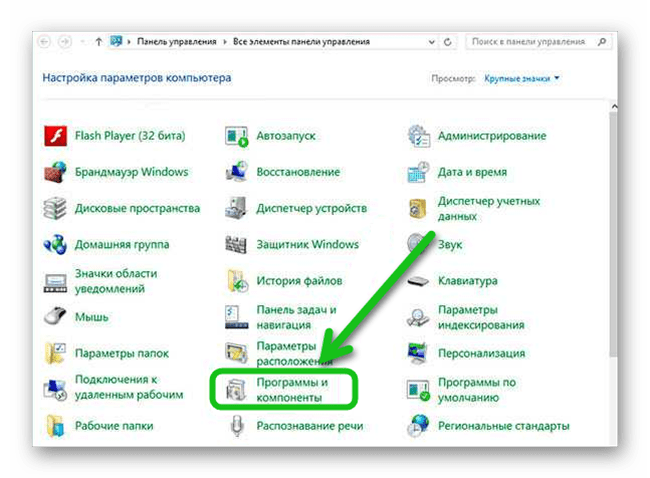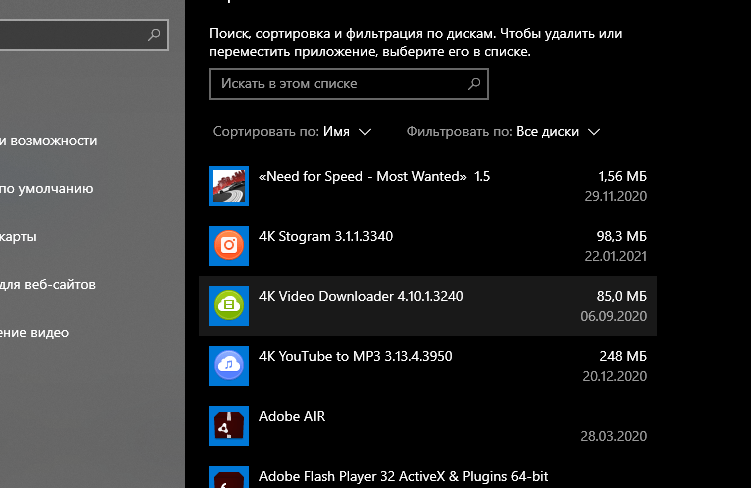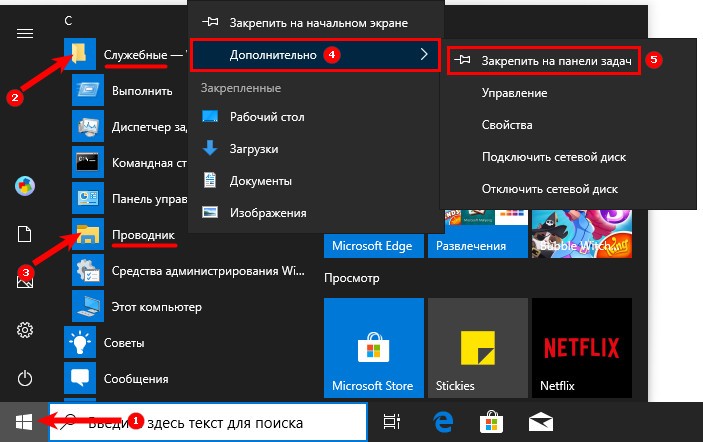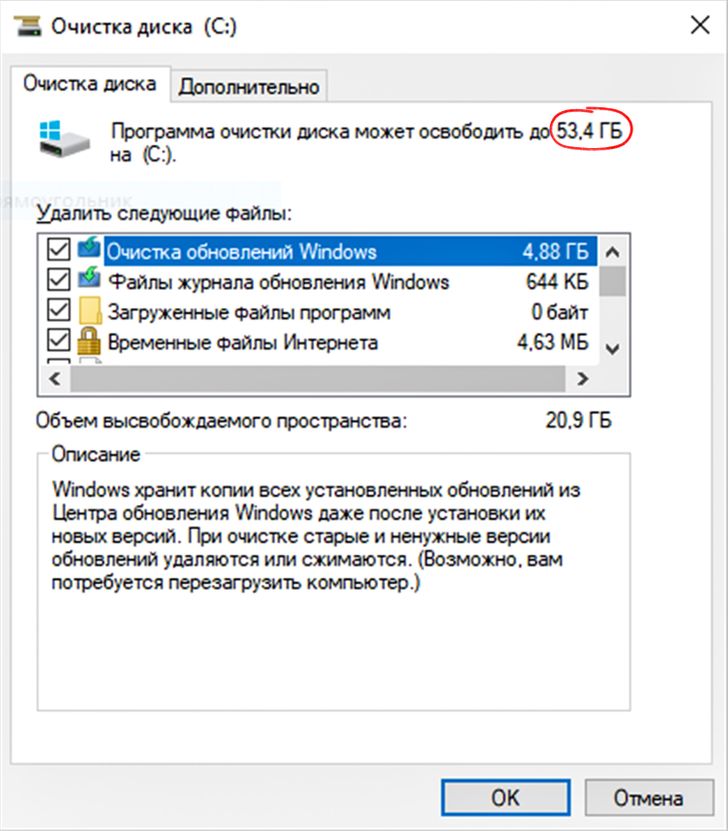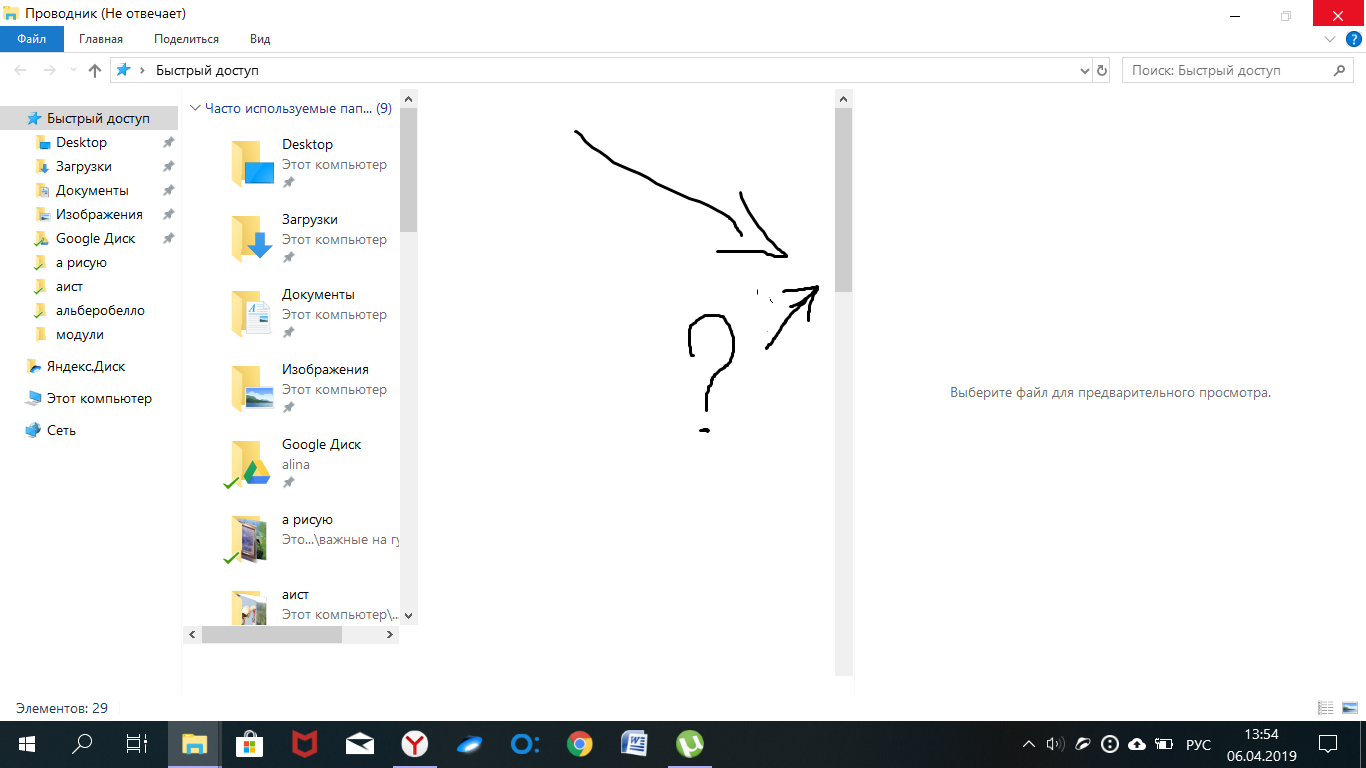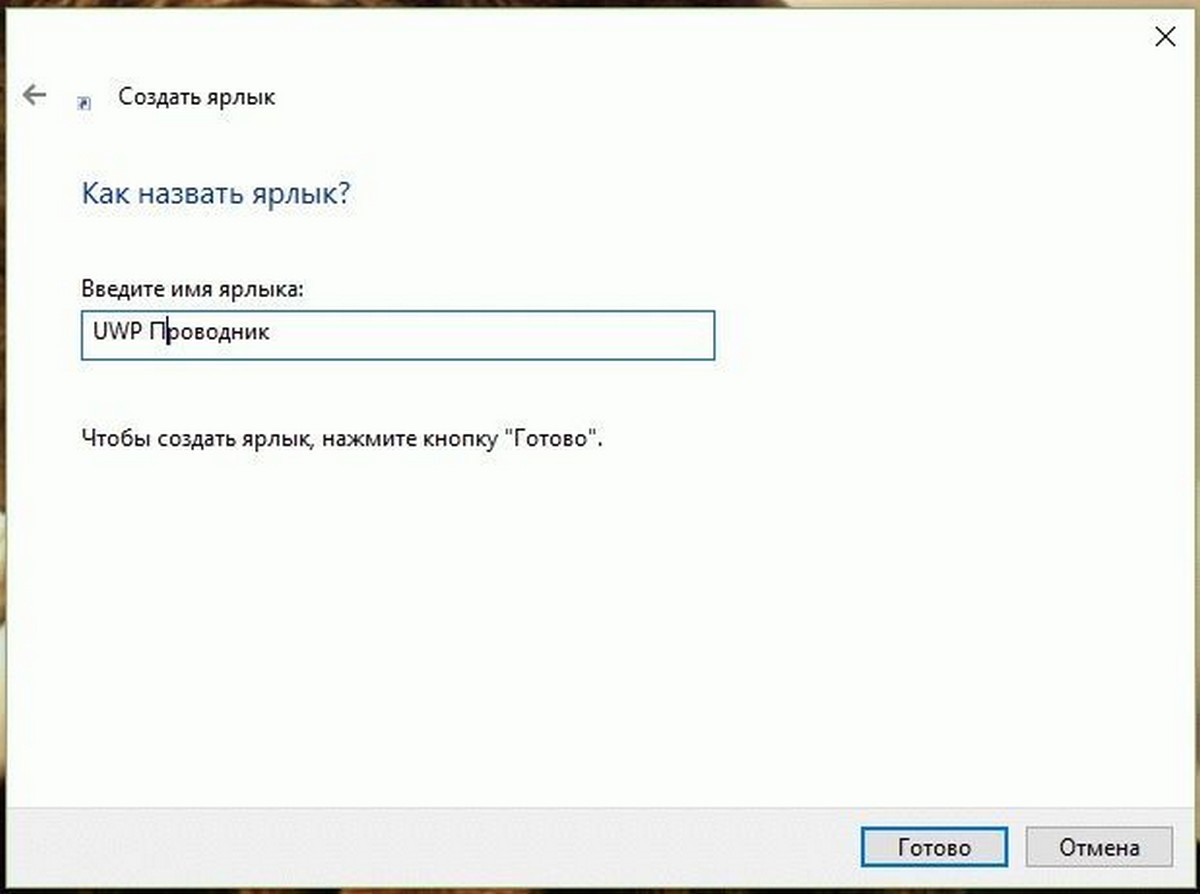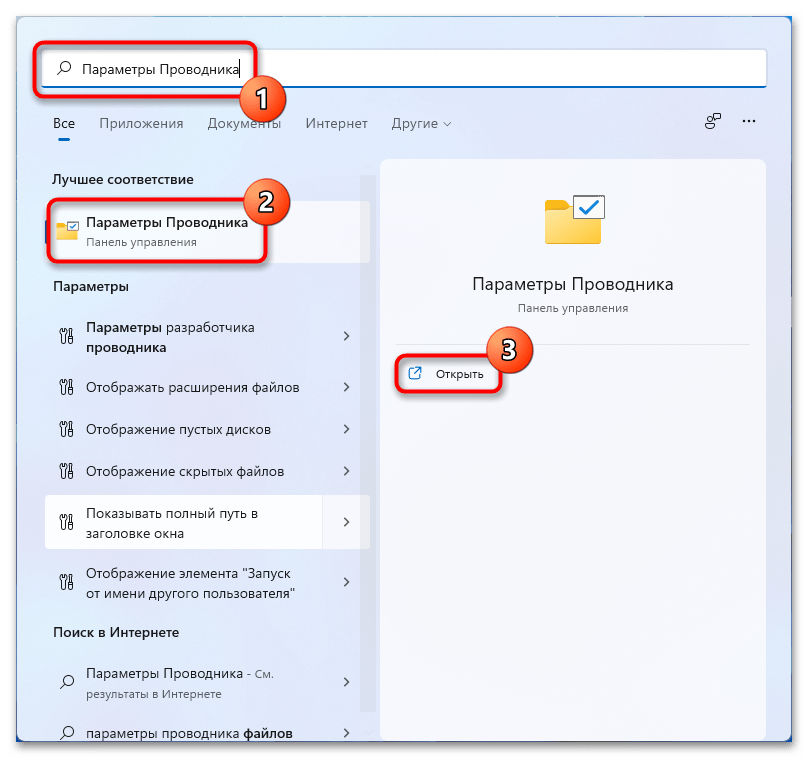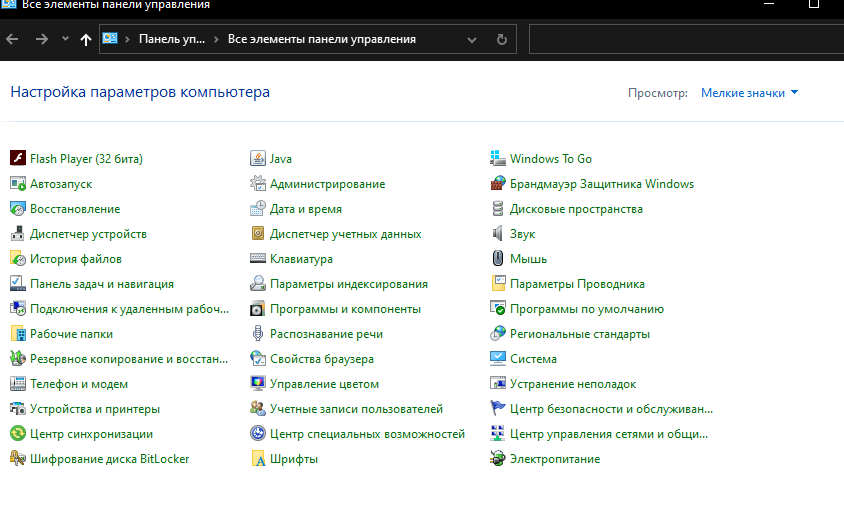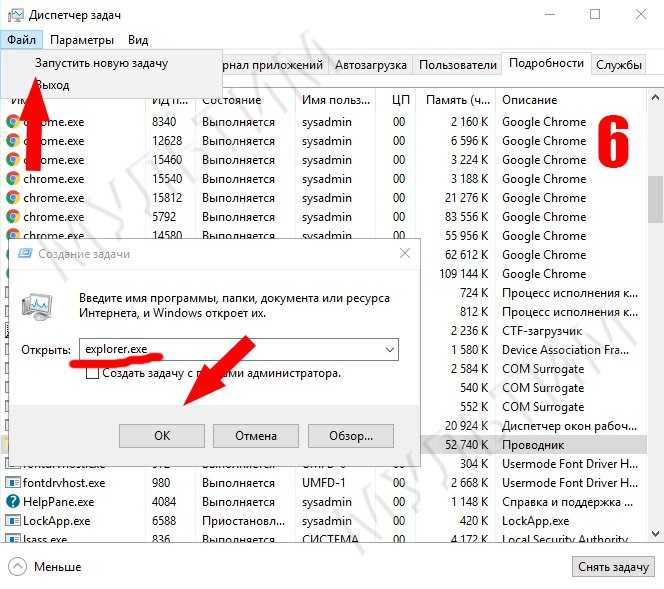Удаление программ без использования Проводника: инструкция
Полезные советы по удалению программ на Windows, если Проводник перестал работать. Примените наши методы, чтобы легко избавиться от ненужных приложений.
Попробуйте удалить программу через Панель управления: нажмите Win + R, введите control, перейдите в Программы и компоненты и удалите нужное приложение.
Как исправить - Прекращена работа программы \
Используйте командную строку: откройте командную строку с правами администратора и введите команду wmic product get name, затем wmic product where name=Название_Программы call uninstall.
Как удалить папку или файл которые не удаляются в Windows работает на 99 % (Это второй способ )
Удалите программу через безопасный режим: перезагрузите компьютер в безопасный режим и попробуйте удалить программу обычным способом.
Как удалить ПРОГРАММУ если она НЕ УДАЛЯЕТСЯ или открыта в другой программе?
Используйте сторонний деинсталлятор, например Revo Uninstaller, который может удалять программы без необходимости использования Проводника.
Зависает, вылетает, перезагружается Проводник Windows 10! Как исправить проводник навсегда!
Воспользуйтесь редактором реестра: нажмите Win + R, введите regedit, перейдите к HKEY_LOCAL_MACHINE/SOFTWARE/Microsoft/Windows/CurrentVersion/Uninstall, найдите программу и удалите соответствующий ключ.
Как удалить файл открытый в system [БЕЗ ПРОГРАММ] [FULL Инструкция]
Попробуйте восстановление системы: выберите точку восстановления, когда Проводник работал, и вернитесь к этой точке.
Как перезапустить Проводник Windows (восстановить Проводник)?
Используйте PowerShell: откройте PowerShell с правами администратора и выполните команду Get-WmiObject -Class Win32_Product | Select-Object -Property Name, IdentifyingNumber и затем msiexec /x IdentifyingNumber.
Проверьте автозапуск программ: нажмите Ctrl + Shift + Esc, перейдите на вкладку Автозагрузка и отключите ненужные программы, затем попробуйте удалить их.
Выполните проверку системы на вирусы и вредоносные программы, которые могут мешать работе Проводника, используя антивирус или антивредоносное ПО.
Удаляем любой неудаляемый файл - Как удалить неудаляемое
Обратитесь к специалисту, если ни один из методов не помог: это может свидетельствовать о более глубокой проблеме в системе.